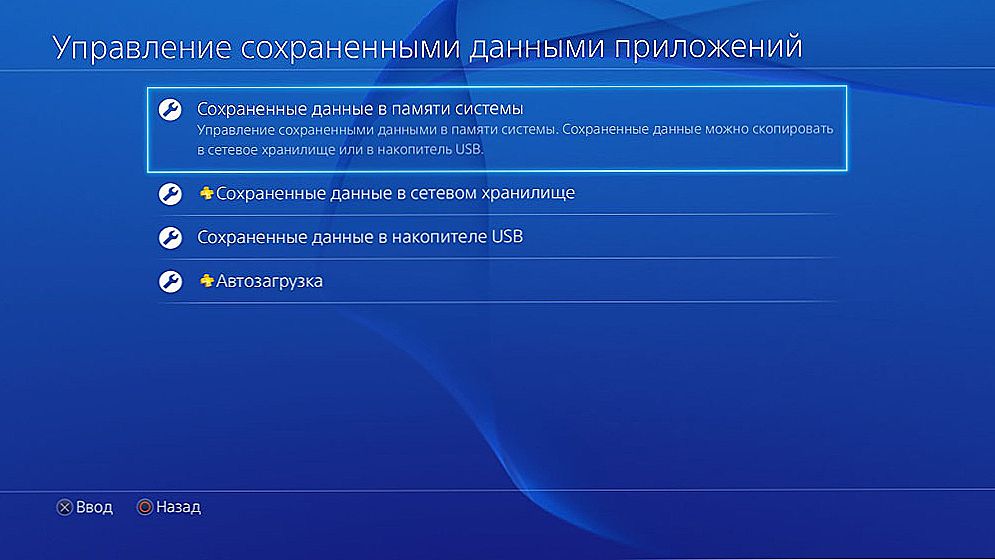Pokiaľ ide o kopírovanie diskov na PS4, musíme rozlišovať medzi legálne vykonávanými operáciami poskytovanými vývojárom konzoly a nelegálnym vykonávaním, keď je používateľ v rozpore s autorskými právami.

Právna kópia spoločnosti Sony
Možnosť takejto kópie sa objavila s uvedením aktualizácie použitého softvéru verzie 4.50. Aktualizácia podporuje externé pevné disky v systéme PlayStation 4. To viedlo k tomu, že konzola môže teraz navyše kúpiť až 8 TB pamäte, ak externá jednotka podporuje štandard pripojenia USB 3.0 HD.
Preto sa vyrieši problém kopírovania stacionárneho disku - práve sme preniesli informácie na externý. Pripojenie je elementárne - vložíme kábel skrutky do konektora konzoly a zachytenie a inštaláciu trvá dosť pár sekúnd. Ak uznanie nebolo úspešné, potom s najväčšou pravdepodobnosťou konektor úplne nevstúpil - to sa stáva pri niektorých konštrukciách. Nasledujúce akcie sú:
- Prejdite do ponuky "Settings / Devices / USB-keeper".
- V predložených operáciách zvoľte "Formátovať ako ďalší disk".Upozorňujeme, že proces musí byť nutne dokončený až do konca, ak nechcete prerušiť, stačí ho vložiť do disku. Formáty diskov FAT a exFAT sú podporované.
- Po dokončení formátovania pokračujte v prenose hier.
- To sa deje v ponuke "Nastavenia / Systémová pamäť / Aplikácie".
- Ďalej prejdite na možnosť a zvoľte "Presunúť na externé ukladanie dát".
- Ponúkame Vám úplný zoznam hier, ktoré sú na konzole a ktoré je možné kopírovať.
- Upozorňujeme, že keď je formátovaný nový disk, je teraz predvolene rozpoznaný ako miesto pre budúce inštalácie a sťahovanie.
- Preto je teraz možné prehrávať z externého pevného disku.
- Jedna upozornenie - týmto spôsobom screenshoty a ukladanie súborov hier nie sú skopírované, je stále dovolené kopírovať iba na flash disky.
Podobne je vytvorená aj záložná kópia disku, ktorá sa môže použiť ako vždy na obnovu informácií po zlyhaní. Poradie práce v tomto prípade je nasledovné:
- Všetky skrutky pripojíme k rovnakému konektoru USB.
- Prejdite do ponuky "Nastavenia / Systém / Zálohovanie a obnovenie".

Zálohovanie a obnovenie
- Vybrali sme si túto operáciu, ktorá po spustení už nemôže byť zrušená bez poškodenia disku, v tomto prípade už nebude mať cenu.
- Ak je vybratá možnosť obnovenia, všetky informácie dostupné na hlavnom disku sa stratia a už nebude možné obnoviť.
Keď uložíte záložný súbor, názov súboru je nastavený samotným systémom - pozostáva z čísla a dátumu operácie. Vašu poznámku môžete pridať vložením do poľa "Popis".
Upozorňujeme, že ceny za hry nie sú predmetom ochrany. Ak chcete ukladať ceny, ktoré sa nachádzajú na serveroch siete PlayStation Network, musíte vykonať nasledujúce kroky:
- medzi funkciami vyberte položku "Ceny";
- potom stlačte tlačidlo Možnosti,
- samotný prenos sa uskutoční výberom možnosti Synchronizovať so sieťou PlayStation Network.
Ak potrebujete obnoviť inú konzolu PS4, znova použite sieť PlayStation ™. Obnovenie na rovnaké miesto, odkiaľ bola vytvorená záloha, sa vykonáva pomocou jednoduchého príkazu na obnovenie. V tomto prípade je hlavná vec, že verzie systémového softvéru sa zhodujú.
Ak je potrebné odstrániť predtým vytvorenú zálohu z disku, vykoná to príkaz "Vymazať dáta zálohovania".
Niekoľko ďalších trikov bez akejkoľvek záruky
Existujú však aj iné techniky na kopírovanie súborov na PS4. Nie všetci pracujú so 100% zárukou a viac pre rizikových remeselníkov, ale môžu byť zaujímavé pre tých, ktorí to chcú urobiť, a vedia trochu viac toho, čo je uvedené v oficiálnych príručkách.
Prvý príjem je spojený s používaním funkcie "Clouds":
- Skopírujte uloženie hry do "Cloud" alebo na flash disk.
- Aktiváciu účtov zrušíme.
- Zrušíme inicializáciu konzoly - súčasne sa stratia všetky údaje a nebude možné ich obnoviť.
- Na novej konzole vytvorte a aktivujte nový účet.
- Skopírujte na skrutke novej konzoly všetky informácie z cloudu alebo flash disku.
- Stiahnite si všetok obsah z PCStore.
Druhý trik je tiež spojený s oblakmi - je to pre účastníkov služby PlayStation +:
- Prejdite do ponuky Nastavenia / Správa uložených aplikácií.
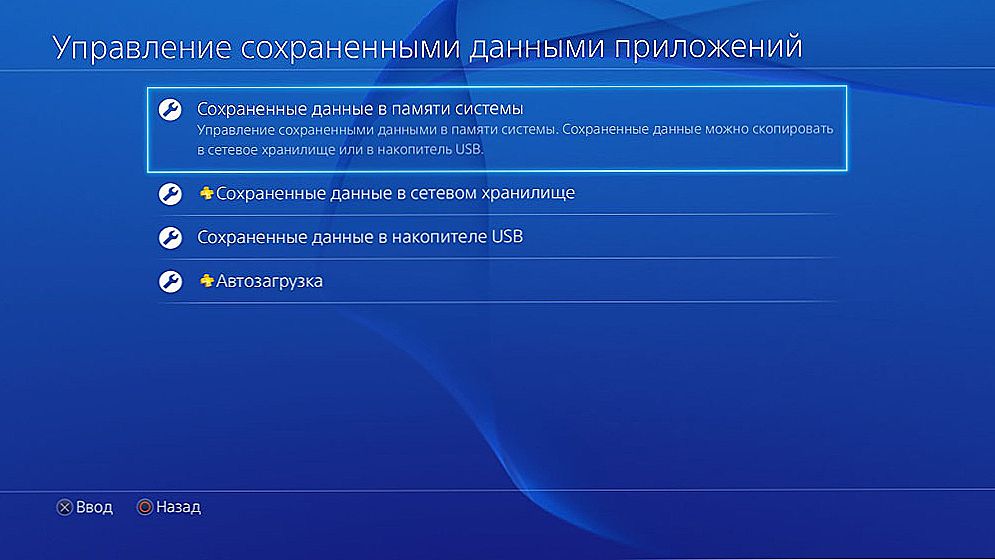
Správa ukladaných dát aplikácií
- Ďalej v časti "Údaje uložené v úložisku systému".
- Na spustenie procesu použite tlačidlo Nahrať na úložisko online.
- Systém navrhuje vybrať hru, ktorej údaje budú uložené.
- Vyberte údaje a kliknite na tlačidlo Odoslať.